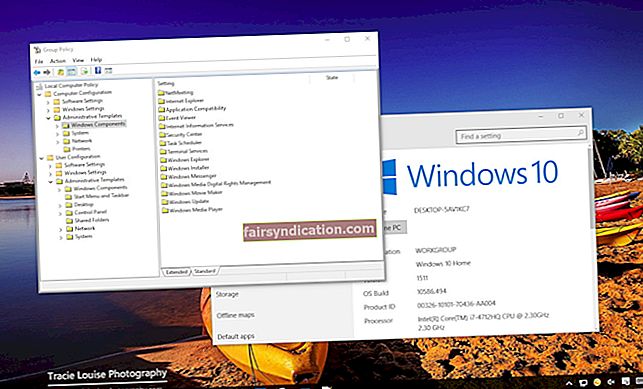'जब आप जीत रहे हों तो यह सिर्फ एक खेल नहीं है'
जॉर्ज कार्लिन
इन दिनों PLAYERUNKNOWN's BATTLEGROUNDS (PUBG) के उत्सुक प्रशंसक वास्तव में कठिन समय से गुजर रहे हैं। डेवलपर धोखेबाजों पर नकेल कसने के लिए दृढ़ है और इसलिए उनके खिलाफ अपने अत्याधुनिक एंटी-चीट टूल्स को तैनात करता है - परेशानी यह है कि इस पूरी प्रक्रिया से बहुत सारे दुष्प्रभाव सामने आए हैं।
PUBG dxgi.dll त्रुटि एक उदाहरण है। उपयोगकर्ता केवल 'dxgi.dll' नहीं ढूंढ पाए, देखने के लिए केवल PUBG लॉन्च करने का प्रयास करने की रिपोर्ट करते हैं। कृपया, इस एप्लिकेशन को पुनः इंस्टॉल करें।' संदेश। यदि आप उन बदकिस्मत लोगों में से हैं जो अपने पसंदीदा खेल का आनंद लेने के बजाय उस निराशाजनक पाठ में भाग लेते हैं, तो निराशा की कोई आवश्यकता नहीं है। आप सही जगह पर आए हैं - इस लेख में, आपको dxgi.dll त्रुटि कोड को ठीक करने के 5 सिद्ध टिप्स मिलेंगे। जब तक उनमें से कोई एक आपकी समस्या का समाधान नहीं कर देता, तब तक हमारे समाधानों की सूची के माध्यम से अपने तरीके से काम करें।
तो, dxgi.dll त्रुटि क्या है? इसका उत्तर है, यही वह समस्या है जो तब होती है जब PUBG dxgi.dll फ़ाइल को ब्लॉक कर देता है, जिसे आपको गेम खेलते समय Reshade प्रभाव का उपयोग करने में सक्षम होने की आवश्यकता होती है। नीचे कुछ तरीके दिए गए हैं कि आप समस्या के बारे में कैसे जा सकते हैं, इसलिए तब तक नीचे जाएं जब तक आपको यह न मिल जाए कि आपके लिए क्या कारगर है। समस्या निवारण प्रक्रिया अपेक्षाकृत सरल है - बस निर्देशों का सावधानीपूर्वक पालन करना सुनिश्चित करें।
अपने ग्राफिक्स कार्ड ड्राइवर को अपडेट करें
यदि आपका ग्राफ़िक्स कार्ड ड्राइवर पुराना है, तो आपके पास कुख्यात dxgi.dll त्रुटि कोड सहित कई गेम-संबंधी समस्याएं हो सकती हैं। इसलिए, उस त्रुटि का निवारण करते समय आपको सबसे पहले यह सुनिश्चित करना चाहिए कि आपका ग्राफिक्स कार्ड ड्राइवर अप टू डेट है। ऐसा करने का सबसे आसान तरीका Auslogics Driver Updater का उपयोग करना है क्योंकि यह टूल आपके सभी ड्राइवरों को उनके निर्माता-अनुशंसित संस्करणों में केवल एक क्लिक के साथ अपडेट कर सकता है। यह आपका समय और प्रयास बचाता है और आपको कुछ गलत स्थापित करने से बचने में मदद करता है और इसलिए आपके पीसी को नुकसान पहुंचाता है।
<दूसरी ओर, आप अपने ग्राफिक्स कार्ड ड्राइवर को मैन्युअल रूप से अपडेट कर सकते हैं। इसके लिए इसके निर्माता की वेबसाइट पर जाएं और यहां खोजें कि आपको क्या चाहिए। फिर ड्राइवर डाउनलोड करें और इसे अपने कंप्यूटर पर इंस्टॉल करें। सटीक ड्राइवर संस्करण को पकड़ना महत्वपूर्ण है जिसकी आपको आवश्यकता है - अन्यथा, गंभीर खराबी हो सकती है।
अपने ग्राफ़िक्स कार्ड ड्राइवर को अपडेट करने का दूसरा तरीका अंतर्निहित डिवाइस मैनेजर उपयोगिता का उपयोग करना है। यहां बताया गया है कि आप इसे कैसे एक्सेस कर सकते हैं और अपने लाभ के लिए इसका उपयोग कर सकते हैं:
विंडोज 7
- स्टार्ट मेन्यू खोलें।
- कंप्यूटर पर राइट-क्लिक करें।
- मैनेज ऑप्शन पर क्लिक करें।
- डिवाइस मैनेजर चुनें।
- अपने ग्राफिक्स कार्ड का पता लगाएँ और उस पर राइट-क्लिक करें।
- मेनू से उपयुक्त विकल्प का उपयोग करके, इसके ड्राइवर को अपडेट करें।
विंडोज 8
- क्विक एक्सेस मेनू खोलने के लिए स्टार्ट आइकन पर क्लिक करें।
- डिवाइस मैनेजर चुनें।
- ग्राफिक्स कार्ड पर जाएं।
- उस पर राइट-क्लिक करें।
- ड्राइवर सॉफ़्टवेयर अपडेट करें पर क्लिक करें।
विंडोज 10
- अपने टास्कबार पर विंडोज लोगो आइकन पर राइट-क्लिक करें।
- डिवाइस मैनेजर चुनें और अपने ग्राफिक्स कार्ड पर नेविगेट करें।
- उस पर राइट-क्लिक करें। अपडेट ड्राइवर का चयन करें।
अंत में, उस विकल्प का चयन करें जो आवश्यक ड्राइवर को ऑनलाइन खोजने के लिए डिवाइस मैनेजर को कॉन्फ़िगर करता है।
ड्राइवर को अपडेट करने के बाद, अपने पीसी को पुनरारंभ करें और देखें कि क्या इससे आपकी समस्या हल हो गई है।
एक व्यवस्थापक के रूप में स्टीम ऐप चलाएँ
यदि आप PUBG लॉन्च करते समय dxgi.dll त्रुटि का सामना करते हैं, तो व्यवस्थापकीय विशेषाधिकारों के साथ स्टीम ऐप चलाने का प्रयास करें। यहां बताया गया है कि आप ऐसा कैसे कर सकते हैं:
- पबजी से बाहर निकलें।
- अपने स्टीम खाते से लॉग आउट करें।
- कंप्यूटर को दोबारा चालू करो।
- अपने स्टीम ऐप आइकन का पता लगाएँ।
- उस पर राइट-क्लिक करें।
- व्यवस्थापक के रूप में चलाएँ चुनें।
- अपने स्टीम खाते में प्रवेश करें।
अब फिर से PBG चलाने का प्रयास करें। अभी तक कोई भाग्य नहीं? फिर आगे बढ़ें - आपके पास प्रयास करने के लिए अभी तक कुछ अन्य प्रभावी सुधार हैं।
Dxgi.dll फ़ाइल का नाम बदलें
dxgi.dll त्रुटि कोड को ठीक करने का दूसरा तरीका dxgi.dll फ़ाइल का नाम बदलना है। यहाँ आपको क्या करना चाहिए:
- आपके द्वारा सामना किए गए त्रुटि संदेश में इंगित फ़ोल्डर पर जाएं (सबसे अधिक संभावना है, यह यहां है: C: -> प्रोग्राम फ़ाइलें (x86) -> स्टीम -> स्टीमैप्स -> सामान्य -> PUBG -> TsIGame -> बायनेरिज़ -> Win64) .
- इस निर्देशिका में, dxgi.dll फ़ाइल की स्थिति जानें और उसका नाम बदलें।
फिर PUBG लॉन्च करने का प्रयास करें। यदि अभी तक कोई सफलता नहीं मिली है, तो निम्न विधि पर आगे बढ़ें।
Dxgi.dll फ़ाइल हटाएं
यदि dxgi.dll त्रुटि बनी रहती है, तो आपको समस्याग्रस्त .dll फ़ाइल को हटाने की आवश्यकता हो सकती है:
- पिछले फिक्स में बताई गई निर्देशिका पर जाएं।
- फ़ाइल का पता लगाएँ और उस पर राइट-क्लिक करें।
- हटाएं विकल्प का चयन करें।
क्या आप अभी PUBG लॉन्च कर सकते हैं? यदि नहीं, तो निम्न ट्रिक आज़माएं।
Microsoft के DirectX एंड-यूज़र रनटाइम वेब इंस्टालर का उपयोग करें
'dxgi.dll' नहीं ढूँढ सकता। कृपया, इस एप्लिकेशन को पुनः इंस्टॉल करें। संदेश एक संकेत हो सकता है जिसे आपको एक नई dxgi.dll फ़ाइल खोजने की आवश्यकता है। आप इसे DirectX एंड-यूज़र रनटाइम वेब इंस्टालर पैकेज से प्राप्त कर सकते हैं। इस टूल को गूगल करें और इसे माइक्रोसॉफ्ट की आधिकारिक सपोर्ट वेबसाइट से डाउनलोड करें। पैकेज को इंस्टॉल करने के बाद, अपने पीसी को रिबूट करें और देखें कि क्या आप अब PUBG खेल सकते हैं।
उम्मीद है, dxgi.dll त्रुटि अब और नहीं है। यदि आपको और सहायता की आवश्यकता है, तो नीचे अपने प्रश्न पोस्ट करने में संकोच न करें।
त्वरित समाधान शीघ्र समाधान के लिए «PUBG dxgi.dll नहीं ढूंढ सकता» समस्या, विशेषज्ञों की Auslogics टीम द्वारा विकसित एक सुरक्षित मुफ़्त टूल का उपयोग करें।ऐप में कोई मैलवेयर नहीं है और इसे विशेष रूप से इस आलेख में वर्णित समस्या के लिए डिज़ाइन किया गया है। बस इसे अपने पीसी पर डाउनलोड करें और चलाएं। मुफ्त डाउनलोड
द्वारा विकसित औसलॉजिक्स

Auslogics एक प्रमाणित Microsoft® सिल्वर एप्लिकेशन डेवलपर है। Microsoft पीसी उपयोगकर्ताओं की बढ़ती मांगों को पूरा करने वाले गुणवत्ता वाले सॉफ़्टवेयर विकसित करने में Auslogics की उच्च विशेषज्ञता की पुष्टि करता है।